Si tienes la necesidad de utilizar SSL para SAP Host Agent, particularmente si instalaste SUM y requieres utilizarlo en el puerto 1129, es necesario que encriptes el SAP Host Agent via SSL, aquí te compartimos los pasos a seguir:
Primer paso, crear la carpeta sec donde se asignara la variable SECUDIR
%PROGRAMFILES%\SAP\hostctrl\exe> mkdir sec
%PROGRAMFILES%\SAP\hostctrl\exe> set SECUDIR=%PROGRAMFILES%\SAP\hostctrl\exe\sec
Paso 2: con el siguiente comando crearemos el archivo SAPSSLS.pse es importante identificar que asignaremos una clave en passwd1 y además requieres tu FQFN y host para realizar la operación y reemplazarlos en los respectivos myhost-csr.p10 para hostname y tu FQFN en myhost.wdf.sap.corp
%PROGRAMFILES%\SAP\hostctrl\exe> sapgenpse gen_pse -p SAPSSLS.pse -x passwd1 -r myhost-csr.p10 «CN=myhost.wdf.sap.corp, O=SAP AG, C=DE»
Paso 3: agregar la autorización al usuario que ejecuta en este caso el usuario agregado es sapadm con la misma clave que utilizamos al inicio passwd1 de la siguiente forma:
%PROGRAMFILES%\SAP\hostctrl\exe> sapgenpse seclogin -p SAPSSLS.pse -x passwd1 -O sapadm
Paso 4: Firmar el certificado por un agente CA e importar con el siguiente comando el archivo
%PROGRAMFILES%\SAP\hostctrl\exe> sapgenpse import_own_cert -p SAPSSLS.pse -x passwd1 -c myhost.p7b (if the used format is PKCS#7).
Paso 5: Verificar que todo a sigo exitoso
%PROGRAMFILES%\SAP\hostctrl\exe> sapgenpse get_my_name -p SAPSSLS.pse -x passwd1 –v
Por ultimo solo queda reiniciar el SAP Host Agent para eso utilizar en la ruta \SAP\hostctrl\exe\
saphostexec –restart
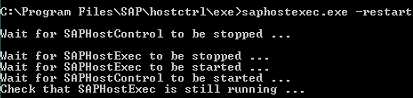
Si todo esta correcto ahora podríamos abrir el servicio SUM en el puerto 1129 con éxito, si no realizaste la firma con un CA solo tendrás que brincar la advertencia:

